TwinCAT 3 Engineering installieren
- Sie haben den Abschnitt Integration in Visual Studio® gelesen.
- Sie haben das aktuelle Installationsprogramm TC31-Full-Setup 3.1 von der Beckhoff Homepage heruntergeladen.
- 1. Führen Sie das Programm aus, um die Installation zu starten. Wenn Sie Windows 7 oder Windows 8 verwenden, führen Sie das Programm als Administrator aus. Klicken Sie dazu mit der rechten Maustaste auf die Datei und wählen Sie die entsprechende Option im Kontextmenü aus.
- Der TwinCAT 3.1 – InstallShield Wizard wird geöffnet, der Sie durch die Installation führt und in dem Sie alle weiteren Installationseinstellungen (License Agreement, Customer Information, Setup Type) vornehmen.
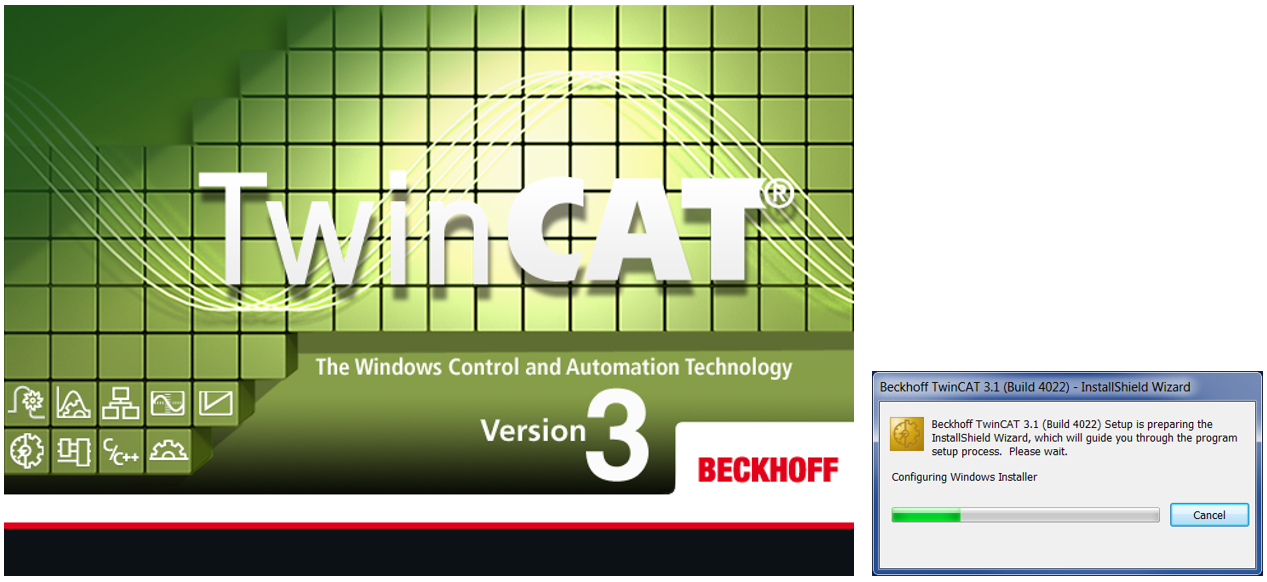
- 2. Klicken Sie auf Next, um die Installation durchzuführen.
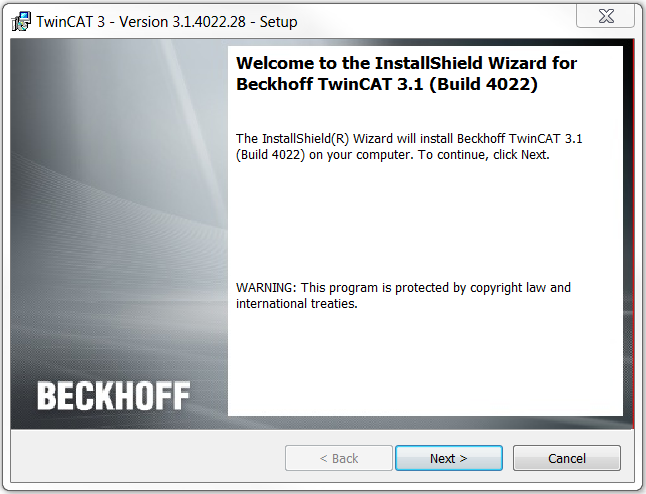
- 3. Akzeptieren Sie die Lizenzbedingungen und klicken Sie auf Next.
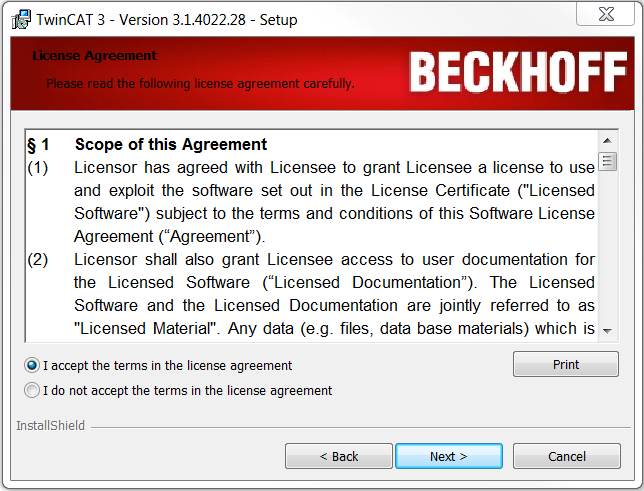
- 4. Tragen Sie Ihren Benutzernamen und Ihre Organisation ein. Klicken Sie auf Next.
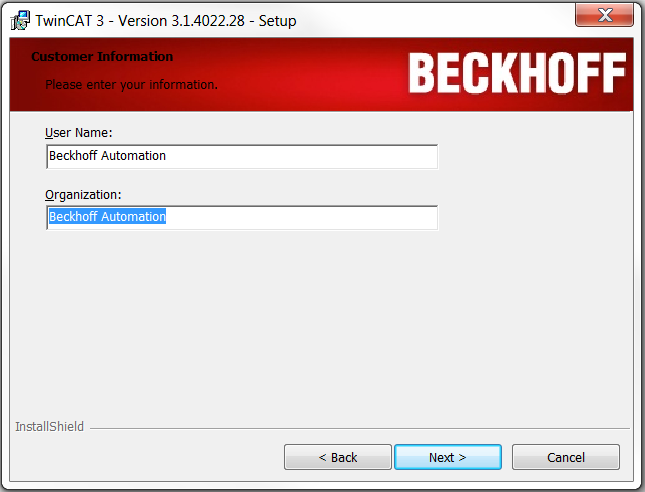
- 1. Aktivieren Sie die Option Custom, um nur das TwinCAT 3 Engineering zu installieren. Klicken Sie auf Next.
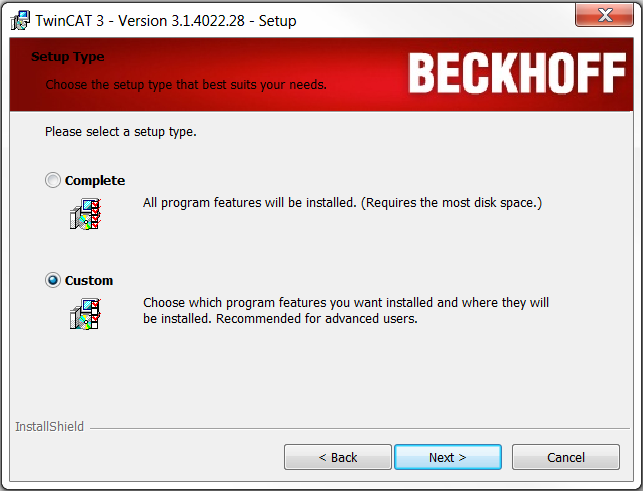
- 2. Wählen Sie TwinCAT XAR und die untergeordneten Features ab, indem Sie auf das Symbol vor dem jeweiligen Eintrag klicken und in dem sich öffnenden Kontextmenü This feature will not be available wählen. Klicken Sie auf Next.
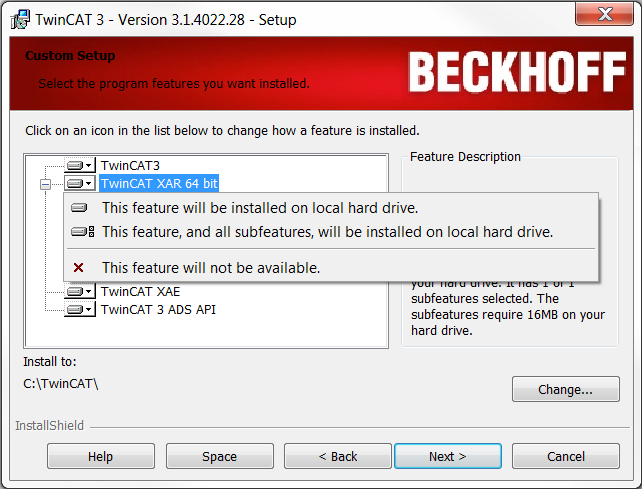
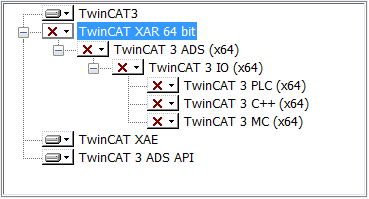
- 3. Wenn Sie bereits Visual Studio® 2013/2015/2017/2019 (bzw. eine Visual Studio® Shell 2013-2019) installiert haben, aktivieren die Auswahlkästchen Integrate TwinCAT der Versionen, in die Sie TwinCAT 3 installieren wollen.
- 4. Wenn Sie außerdem die TwinCAT XAE Settings (re)-aktivieren wollen, aktivieren Sie die zugehörigen Auswahlkästchen Activate TC Settings.
- 5. Wenn Sie noch kein Visual Studio® installiert haben, aktivieren Sie das Auswahlkästchen Install TwinCAT XAE Shell, um die Visual Studio® Shell als Umgebung zu installieren. Klicken Sie auf Next.
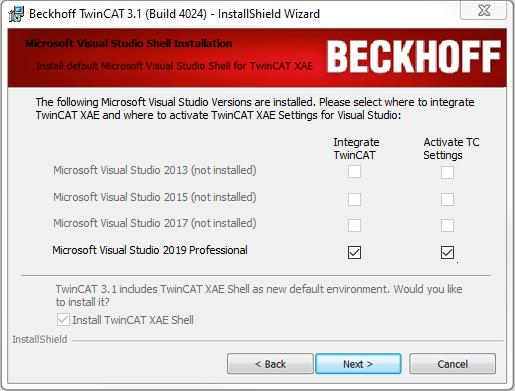
- 1. Klicken Sie auf Install, um die Installation zu starten. TwinCAT 3 wird in das vorgegebene Verzeichnis C:\TwinCAT\3.1\ installiert.
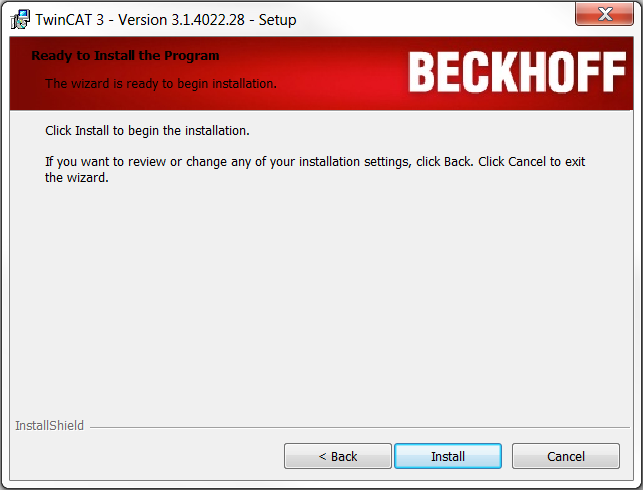
- 2. Aktivieren Sie das Auswahlkästchen Always trust software from Beckhoff Automation GmbH und klicken Sie auf Install, um alle Treiber zu installieren (alternativ werden Sie mehrere Male um Zustimmung gebeten).
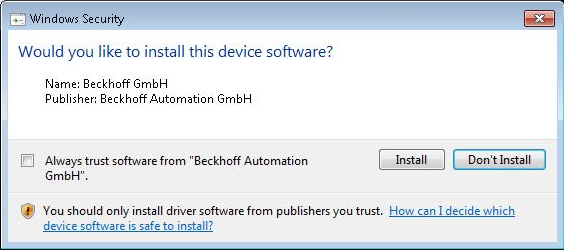
- 3. Klicken Sie auf Finish.
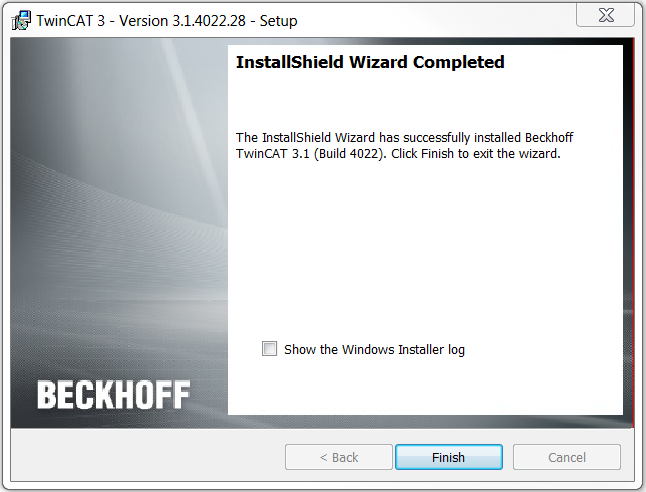
- 4. Um die Installation abzuschließen, müssen Sie das System neu starten. Wenn Sie das System sofort automatisch neu starten möchten, klicken Sie in dem folgenden Dialog auf Yes.
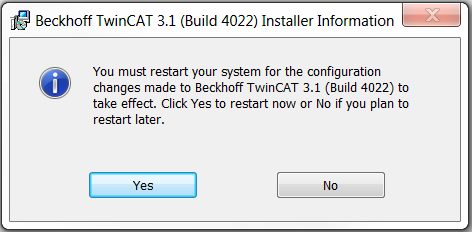
- Nach dem Neustart ist TwinCAT bereit zur Nutzung. Der Status des Runtime-Systems (XAR) wird durch ein blaues (Konfigurationsmodus) oder grünes (Runmodus) Symbol in der Windows-Menüleiste angezeigt.
